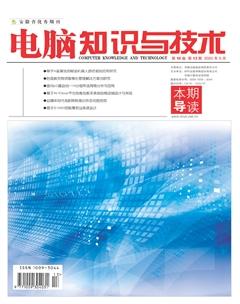Excel在函数教学中的应用
谢建梅



摘要:由于Office Excel强大的计算功能,Office Excel是函数教学中不可或缺的一部分,相当一部分的数学问题可以通过OfficeExcel的内置函数去实现,本文将以函数教学为案例,对其图像与运算进行功能验证。一方面可以将信息化教学手段融入函数教学中,另一方面可以提高函数教学的效率,并且对帮助学生提高自主解决问题的能力有帮助,从而达到学生综合素养的提升。
关键词:Excel;函数;教学;运算
中图分类号:G424 文献标识码:A
文章编号:1009-3044(2020)13-01 19-02
Microsoft Office Excel是Office的常用软件,对于办公、学习、生活帮忙提供了巨大便利,帮助人们解决许多运算类问题,其中对于教学部分,应该让更多的教师对其有更深入的了解,并且将其运用到教学当中,由于Excel其中的内部功能强大,其中许多的运算还没有被运用到学习中,如果将其运用,对于数学的教学可以用更好的帮助,双方相结合,可以为教学达到事半功倍的效果,通过Excel去解决数学问题以及通过Excel对函数进行教学可以为教师在函数的数学教学中起到良好的作用。
1在Excel中绘制函数的教学
绘制函数图像是Office Excel中的基本功能,Office Excel也在此方面功能非常强大,需要利用到Office Excel的“图表向导工具”来完成,在此向功能的延伸下,教师可以利用Office Excel里的图表等功能对正弦函数进行分析于研究,在Office Excel帮助的基础上,可以对学生进行较好的引导教学,更可以帮助学生对教学内容的理解更为深刻
1.1绘制函数图像
首先打开软件Offer Excel,新建项目并打开建立函数列表选项,再第一列中输入关于x自变量的一组数值,然后再第二列输入公式,逐一拖动对应至y值即可。
第二步先选取所有数列区域,点击工具栏里插入,点击插人散点图,再散点图出现后,对散点图进行平滑选项、将散点效果图平滑还可以通过简单的操作运行,如:再“设计”或者“格式”中设计,直接点击带平滑线的散点图效果即可(图1)。
1.2将图像动起来
案例:首先,我们在地区的左列输入序列1,2,3,4。
在表的行标题下再插入一行,并依次在c3,D3,E3,F3单元格输入公式:
然后,我们在开发工具一插入一下拉框(窗体控件),选中该下拉框鼠标右键设置对象格式:数据源区域选择B4:B7,单元格链接选择A3,然后确定,如图2所示:
动态图表就会用Vlookup函数和窗体控件使图表的数据源区域发生变化。
2用office Excel验证数学公式
公式,是通过大量数学计算积累获取而来的,也可以称为数学运算法则的表现形式,这种表现形式都是通过严格的运算证明得到的,而这些数学问题,可以通过OfficeExcel的验证。
案例:新建一个Excel,并根据表1进行输人,案例针对以10为底的对数,其运算法则设定为:1g(MN)=lg M+lg N。
输入后为表1所示。
在单元格B3中输入公式“=LOGl0(Bl*B2)”。Excel函数LOGl0可用来求以10为底的对数。B3单元格中显示数字。“3”。在单元格B4中输入公式“=LOG10(B1)+LOG10(B2)”。B4单元格中显示数字“3”。这说明:lg(50 x20)=lg50+lg20,B3单元格的公式复制到C3到G3。方法是:选中B3单元格,把鼠标放在其右下角的填充柄上,按住鼠标左键拖动到G3单元格,松开鼠标左键。对B4单元格中进行類似的操作。结果如表2所示。
我们可以观察表格,并且将从B至G列中的三、四行总体调换,其整体的结果是不变的,但是我们如果将一、二行的任意单元格数据改变,如:G1替换层567再观察,如表3所示。
发现c3和c4单元格中的数据都改变了,但它们仍然相等。还可继续进行上述的验证工作。从而验证了上面的对数运算法则。
3结论
在数学函数中,Office Excel的应用尤为广泛,但是OfficeExcel在函数教学中的应用还需要大量的验证,包括上文示范的案例,都需要大量的验证来完成设想,但是Excel可以较为高效快速的解决这些问题,并且其强大的功能还可以再数学教学中完成更多实验、实践、运算等问题,比如再概率问题上,可以辅助教学进行图表类型的构建,可以根据均值差异进行点线图来表示等种种问题,数学函数的教学应用应该多元化,不仅仅通过传统单一的方式,更需要加入一些信息化、数字化的教学手段,一方面对学生的直观理解有帮助,另一方面也可以为学生带来或直观或简易的学习感官,从而帮助学生再学习过程过程中可以获得更多方面的学习,从而提高学生对于数学函数的学习兴趣与能力。